Проекты
Сохранение проекта
Несколько команд меню File (Файл) позволяют осуществить опции сохранения проекта (рис. 5.18):
- File › Save (Файл › Сохранить) – сохраняет проект под текущим именем;
- File › Save As (Файл › Сохранить как) – сохраняет проект под новым именем;
- File › Save A Copy (Файл › Сохранить копию) – сохраняет копию проекта под другим именем, но открытым оставляет проект под старым именем.
Совет
Командой Save A Copy (Сохранить копию) очень удобно пользоваться для создания резервных копий проекта Premiere, над которым вы работаете. В определенные моменты редактирования фильма полезно "про запас" сохранять промежуточные результаты работы, с тем, чтобы к ним легко было вернуться потом, если результат последующих действий по монтажу основного проекта вам по каким-либо причинам разонравится.
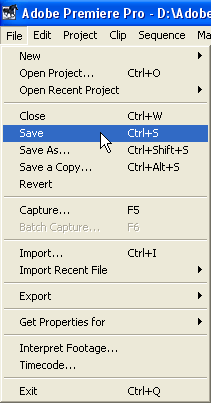
Рис. 5.18. Сохранение проекта
Автосохранение проекта
Разработчики Premiere предусмотрели очень удобную возможность автоматического сохранения файлов через определенные промежутки времени работы. Проекты сохраняются во временные файлы, которые помешаются в папку My Documents во вложенной папке Adobe/Premiere Pro/7.0/AutoSave (путь к файлам может отличаться – если вы установили Premiere в другую папку). Если компьютер случайно "завис", выключилось напряжение и т. п., то не исключено, что наиболее свежую версию вашего проекта удастся найти именно в этой папке (рис. 5.19).
Совет
Присмотритесь к содержимому папки Project-Archive. Каждый проект сохраняется автоматически несколько раз через равные промежутки времени. Таким образом, в вашем распоряжении имеется несколько (на рис. 5.19 – три) вариантов проекта: от наиболее старого до самого свежего. Если вы вдруг захотели вернуться к тому состоянию редактирования проекта, которое было час назад, хорошим решением будет обращение к автосохраненным файлам.
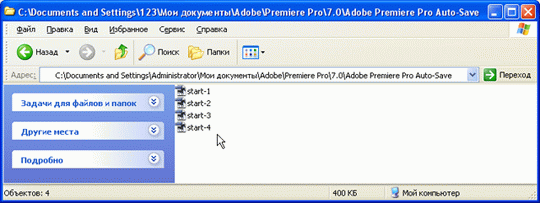
Рис. 5.19. Открытие проекта из папки с автоматически сохраненными проектами
